标签:out 端口 too www usr rtu get tar.gz 技术分享
在生产环境上,服务永远都只会部署在Linux下,如果你发现你的公司服务部署在Windows下面,劝你还是赶紧出来吧,哈哈,开个玩笑,估计这种公司早就被淘汰了。接下来我们将模拟一下Linux下部署Tomcat。
Tomcat版本:apache-tomcat-7.0.57.tar.gz
♦在/usr/local/src下创建tomcat目录,并上传apache-tomcat-7.0.57.tar.gz安装包到tomcat目录下面
[root@localhost tomcat]# mkdir /usr/local/src/tomcat [root@localhost tomcat]# cd /usr/local/src/tomcat [root@localhost tomcat]# rz [root@localhost tomcat]# ls -lrt 总用量 8692 -rw-r--r--. 1 root root 8900571 11月 9 2016 apache-tomcat-7.0.57.tar.gz
♦解压tar.gz文件
[root@localhost tomcat]# tar zxvf apache-tomcat-7.0.57.tar.gz
♦给解压缩后的目录重新命名,并删除安装包
[root@localhost tomcat]# ls -lrt 总用量 8696 -rw-r--r--. 1 root root 8900571 11月 9 2016 apache-tomcat-7.0.57.tar.gz drwxr-xr-x. 9 root root 4096 6月 26 02:43 apache-tomcat-7.0.57 [root@localhost tomcat]# mv apache-tomcat-7.0.57 ssi-tomcat [root@localhost tomcat]# rm -rf apache-tomcat-7.0.57.tar.gz [root@localhost tomcat]# ls -lrt 总用量 4 drwxr-xr-x. 9 root root 4096 6月 26 02:43 ssi-tomcat
♦进入ssi-tomcat下的webapps目录,删掉下面的所有文件,并新建一个ROOT文件夹
[root@localhost ssi-tomcat]# cd webapps [root@localhost webapps]# rm -rf * [root@localhost webapps]# mkdir ROOT
♦上传war文件到ROOT目录,并解压war包
[root@localhost ROOT]# rm -rf * [root@localhost ROOT]# rz [root@localhost ROOT]# ls -lrt 总用量 15928 -rw-r--r--. 1 root root 16307593 6月 25 18:58 SSI.war
♦解压war包,使用jar -xvf命令
[root@localhost ROOT]# jar -xvf SSI.war [root@localhost ROOT]# ls -lrt 总用量 15960 drwxr-xr-x. 5 root root 4096 6月 21 21:57 resources drwxr-xr-x. 2 root root 4096 6月 21 21:57 META-INF drwxr-xr-x. 2 root root 4096 6月 21 21:57 image drwxr-xr-x. 2 root root 4096 6月 21 21:57 extjs drwxr-xr-x. 4 root root 4096 6月 21 21:57 WEB-INF drwxr-xr-x. 8 root root 4096 6月 21 21:57 system -rw-r--r--. 1 root root 834 6月 21 21:59 index.jsp -rw-r--r--. 1 root root 3246 6月 21 22:44 login.jsp -rw-r--r--. 1 root root 16307593 6月 25 18:58 SSI.war [root@localhost ROOT]# rm -rf SSI.war [root@localhost ROOT]#
♦进入ssi-tomcat的bin目录,启动服务
[root@localhost ssi-tomcat]# cd bin [root@localhost bin]# ls bootstrap.jar configtest.bat setclasspath.sh tomcat-native.tar.gz catalina.bat configtest.sh shutdown.bat tool-wrapper.bat catalina.sh daemon.sh shutdown.sh tool-wrapper.sh catalina-tasks.xml digest.bat startup.bat version.bat commons-daemon.jar digest.sh startup.sh version.sh commons-daemon-native.tar.gz setclasspath.bat tomcat-juli.jar [root@localhost bin]# ./startup.sh Using CATALINA_BASE: /usr/local/src/tomcat/ssi-tomcat Using CATALINA_HOME: /usr/local/src/tomcat/ssi-tomcat Using CATALINA_TMPDIR: /usr/local/src/tomcat/ssi-tomcat/temp Using JRE_HOME: /usr/local/src/java/jdk1.7.0_75 Using CLASSPATH: /usr/local/src/tomcat/ssi-tomcat/bin/bootstrap.jar:/usr/local/src/tomcat/ssi-tomcat/bin/tomcat-juli.jar Tomcat started. [root@localhost bin]#
♦检查一下,有没有开启8080端口,否则外网将无法访问
[root@localhost bin]# /etc/init.d/iptables status
♦如果没有开启,开启8080端口
[root@localhost bin]# /sbin/iptables -I INPUT -p tcp --dport 8080 -j ACCEPT [root@localhost bin]# /etc/rc.d/init.d/iptables save iptables:将防火墙规则保存到 /etc/sysconfig/iptables: [确定] [root@localhost bin]#
♦然后再检查一下8080端口有没有生效
[root@localhost bin]# /etc/init.d/iptables status 表格:filter Chain INPUT (policy ACCEPT) num target prot opt source destination 1 ACCEPT tcp -- 0.0.0.0/0 0.0.0.0/0 tcp dpt:8080 2 ACCEPT all -- 0.0.0.0/0 0.0.0.0/0 state RELATED,ESTABLISHED 3 ACCEPT icmp -- 0.0.0.0/0 0.0.0.0/0 4 ACCEPT all -- 0.0.0.0/0 0.0.0.0/0 5 ACCEPT tcp -- 0.0.0.0/0 0.0.0.0/0 state NEW tcp dpt:22 6 REJECT all -- 0.0.0.0/0 0.0.0.0/0 reject-with icmp-host-prohibited Chain FORWARD (policy ACCEPT) num target prot opt source destination 1 REJECT all -- 0.0.0.0/0 0.0.0.0/0 reject-with icmp-host-prohibited Chain OUTPUT (policy ACCEPT) num target prot opt source destination
♦访问Tomcat上部署的服务http://192.168.136.100:8080/login.jsp,效果如下:
登陆页面
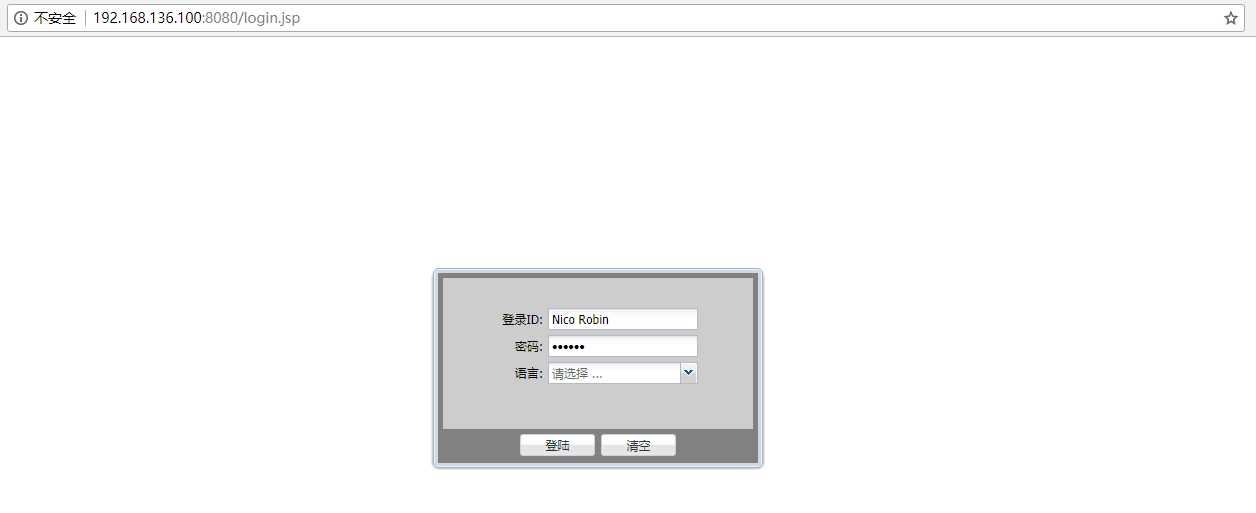
主界面:
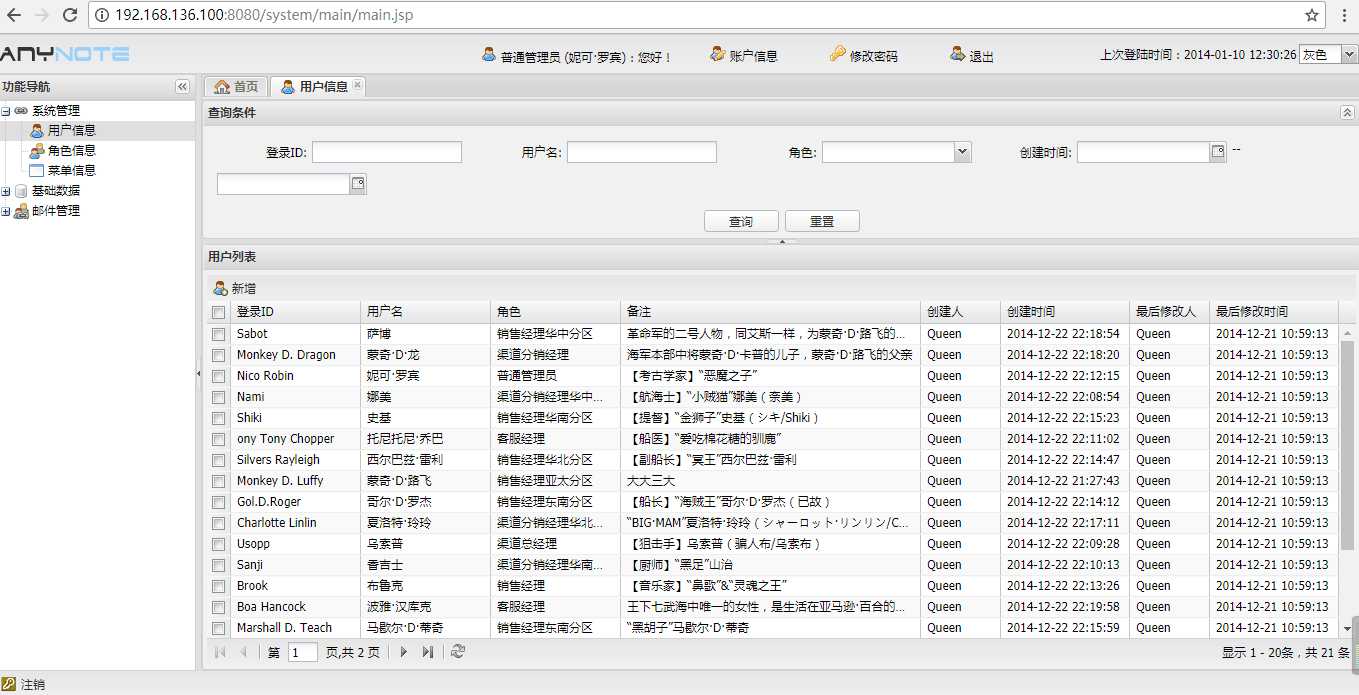
文章博客地址:http://www.marsitman.com/tomcat/linux_install_tomcat.html
至此我们关于Linux下安装Tomcat介绍完毕。如果想了解更多关于Java方面的知识可以参考本人个人博客。
标签:out 端口 too www usr rtu get tar.gz 技术分享
原文地址:http://www.cnblogs.com/marsitman/p/7643276.html